Defender Control:Windows Defender开关工具,一键完全关闭 V2.1
Defender Control 是 Windows 平台轻量工具,可一键开关 Defender 实时保护、显示防护状态、禁用后台扫描,绿色便携,适合解决软件冲突、优化系统性能等场景。
Defender Control是一款轻量级 Windows 工具,核心用途是帮助用户快速启用或禁用系统自带的 Windows Defender 杀毒软件,同时提供部分 Defender 相关功能的管理选项,无需通过系统复杂设置操作。
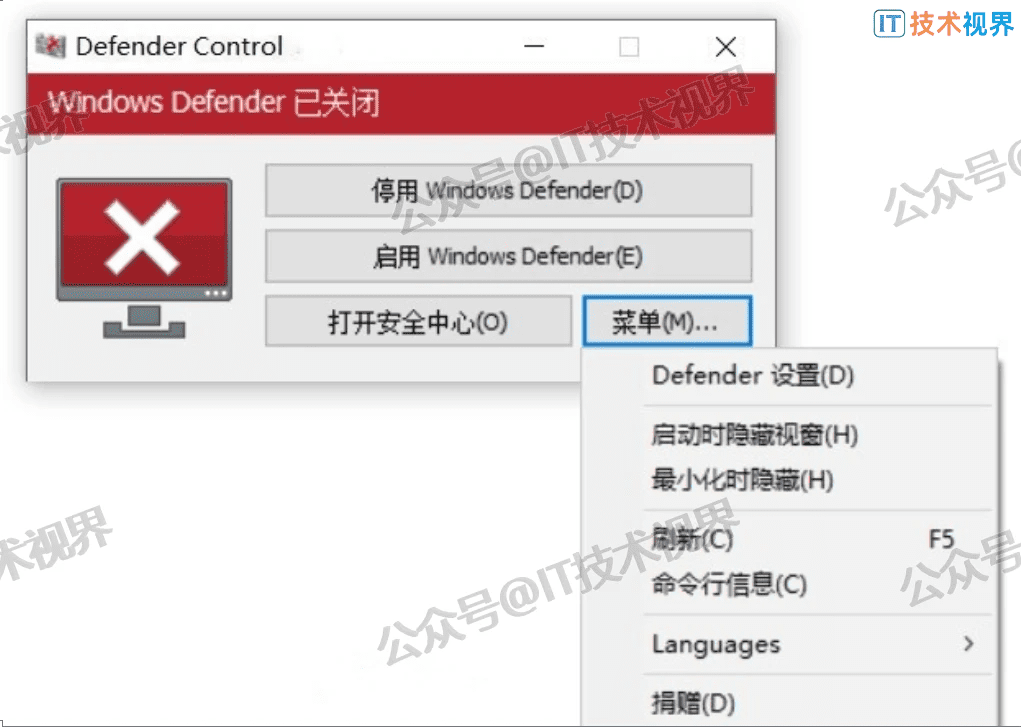
软件特点
权限简化:无需特殊权限,即可全面控制Windows Defender。
效率提升:在数据传输过程中禁用实时保护,显著减少等待时间。
冲突解决:轻松解决Windows Defender与其他防病毒软件的潜在冲突。
轻量级设计:软件体积小巧,不会占用过多系统资源,保持系统的流畅运行。
使用方法和注意事项
使用Defender Control v2.1非常简单,你只需要下载并运行它,然后你就可以看到一个界面,上面有一个开关按钮,显示你的Microsoft Defender服务的状态。
如果你想关闭Microsoft Defender服务,你只需要点击一下开关按钮,然后等待几秒钟,就可以看到开关按钮变成红色,表示Microsoft Defender服务已经关闭。
如果你想重新开启Microsoft Defender服务,你只需要再次点击开关按钮,然后等待几秒钟,就可以看到开关按钮变成绿色,表示Microsoft Defender服务已经开启。就这么简单!
1. 绿色 – Microsoft Defender 正在运行
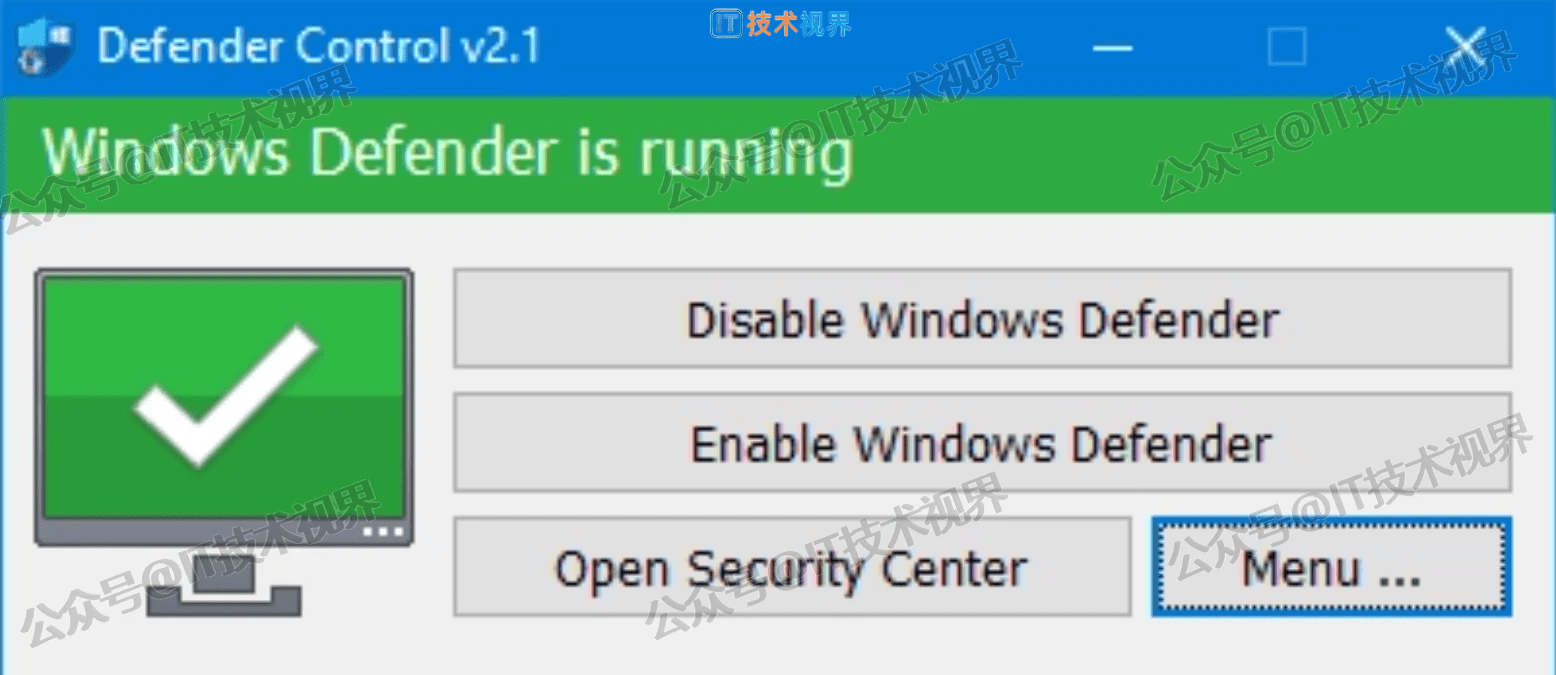
2. 红色 – Microsoft Defender 已关闭
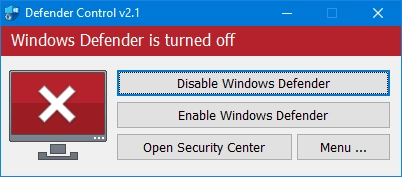
3. 橙色 – Entweder Microsoft Defender 无法启动或实时保护关闭

总结
Defender Control v2.1是一款可以关闭或开启Microsoft Defender服务的小工具,它可以帮助你释放你的电脑内存,提高你的电脑速度。
资源下载链接
